HOW TO
Beibehalten von Global-IDs bei Verwendung des Werkzeugs "Anhängen" in ArcGIS Pro
Beschreibung
In ArcGIS Pro können Benutzer mit dem Werkzeug "Anhängen" einem vorhandenen Dataset neue Features hinzufügen oder andere Daten aus verschiedenen Datasets hinzufügen. Wenn Sie im Bereich "Anhängen" die Option "Global-IDs beibehalten" auswählen und die Daten aus der File-Geodatabase stammen, schlägt das Werkzeug aufgrund einer bekannten Einschränkung fehl. Weitere Informationen finden Sie unter BUG-000136371.
In diesem Artikel werden einige Alternativen zum Beibehalten der Global-IDs bei Verwendung des Werkzeugs "Anhängen" in ArcGIS Pro beschrieben.
Lösung oder Problemumgehung
Kopieren von Daten aus der File-Geodatabase in die Enterprise-Geodatabase
Note: An enterprise geodatabase is required before copying the data from the file geodatabase to the enterprise geodatabase. Refer to ArcGIS Pro: Create Enterprise Geodatabase (Data Management) and ArcGIS Pro: Enable Enterprise Geodatabase (Data Management) for information.
Klicken Sie in ArcGIS Pro im Bereich Katalog mit der rechten Maustaste auf das gewünschte Element, um es durch Kopieren und Einfügen in die Enterprise-Geodatabase zu kopieren, bevor Sie das Werkzeug Anhängen verwenden.
Erstellen neuer GUID-Felder
Note: All features are required to be added to the map before performing the workflow. Alternatively, repeat Steps 2 to 3 and 5 to 11 for every new feature added to the map.
- Öffnen Sie die Attributtabelle des Eingabe-Datasets in ArcGIS Pro, und klicken Sie auf das Symbol Feld hinzufügen, um ein neues GUID-Feld hinzuzufügen.
- Klicken Sie mit der rechten Maustaste auf das neue GUID-Feld, und klicken Sie dann auf Feld berechnen.
- Wählen Sie im Fenster Feld berechnen die ursprüngliche GlobalID aus. Klicken Sie auf Übernehmen und dann auf OK.
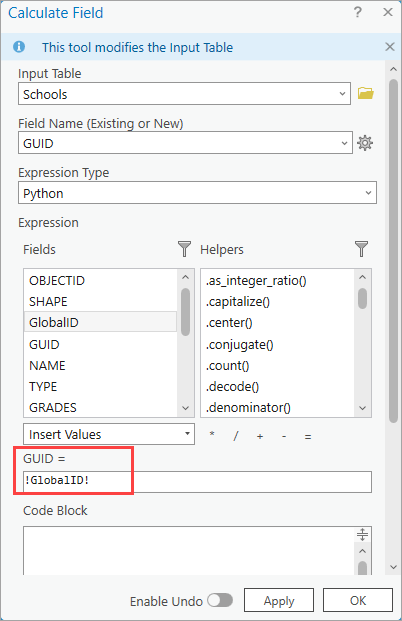
- Wiederholen Sie die Schritte 1 bis 3 in der Attributtabelle des Ziel-Datasets.
- Klicken Sie im Bereich Inhalt mit der rechten Maustaste auf das Ziel-Dataset, und klicken Sie dann auf Daten > Features exportieren. In diesem Beispiel ist "Schools" das Ziel-Dataset.
- Bearbeiten Sie den Parameter Ausgabe-Feature-Class, und blenden Sie Felder ein, um das ursprüngliche GlobalID-Feld unter Feldzuordnung zu entfernen. Klicken Sie auf OK.
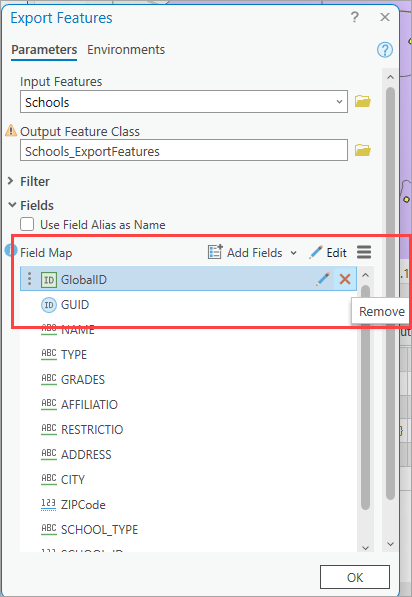
- Suchen Sie im Bereich Geoverarbeitung nach dem Werkzeug Attributindex hinzufügen (Data Management Tools), und wählen es aus, um dem GUID-Feld der neu exportierten Feature-Class aus Schritt 6 einen Attributindex hinzuzufügen.
- Suchen Sie im Bereich Geoverarbeitung nach dem Werkzeug Anhängen (Data Management Tools), und wählen Sie es aus.
- Wählen Sie das ursprüngliche Eingabe-Dataset für Eingabe-Datasets und die exportierte Feature-Class für Ziel-Dataset aus. In diesem Beispiel wurden "PreSchools" und "Schools_ExportFeatures" ausgewählt.
- Wählen Sie die Option Feldzuordnung zum Abgleichen von Feld-Unterschieden verwenden unter Typ der Feldübereinstimmung aus, und bearbeiten Sie bei Bedarf den Parameter Feldzuordnung. In diesem Beispiel wurde das GUID-Feld festgelegt.
- Klicken Sie auf die Registerkarte Umgebungen, und aktivieren Sie Global-IDs beibehalten. Klicken Sie auf Ausführen.
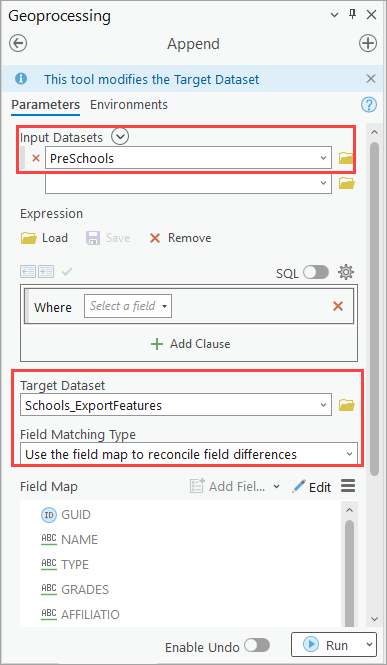
Artikel-ID: 000028238
Unterstützung durch ArcGIS-Experten anfordern
Beginnen Sie jetzt mit dem Chatten

